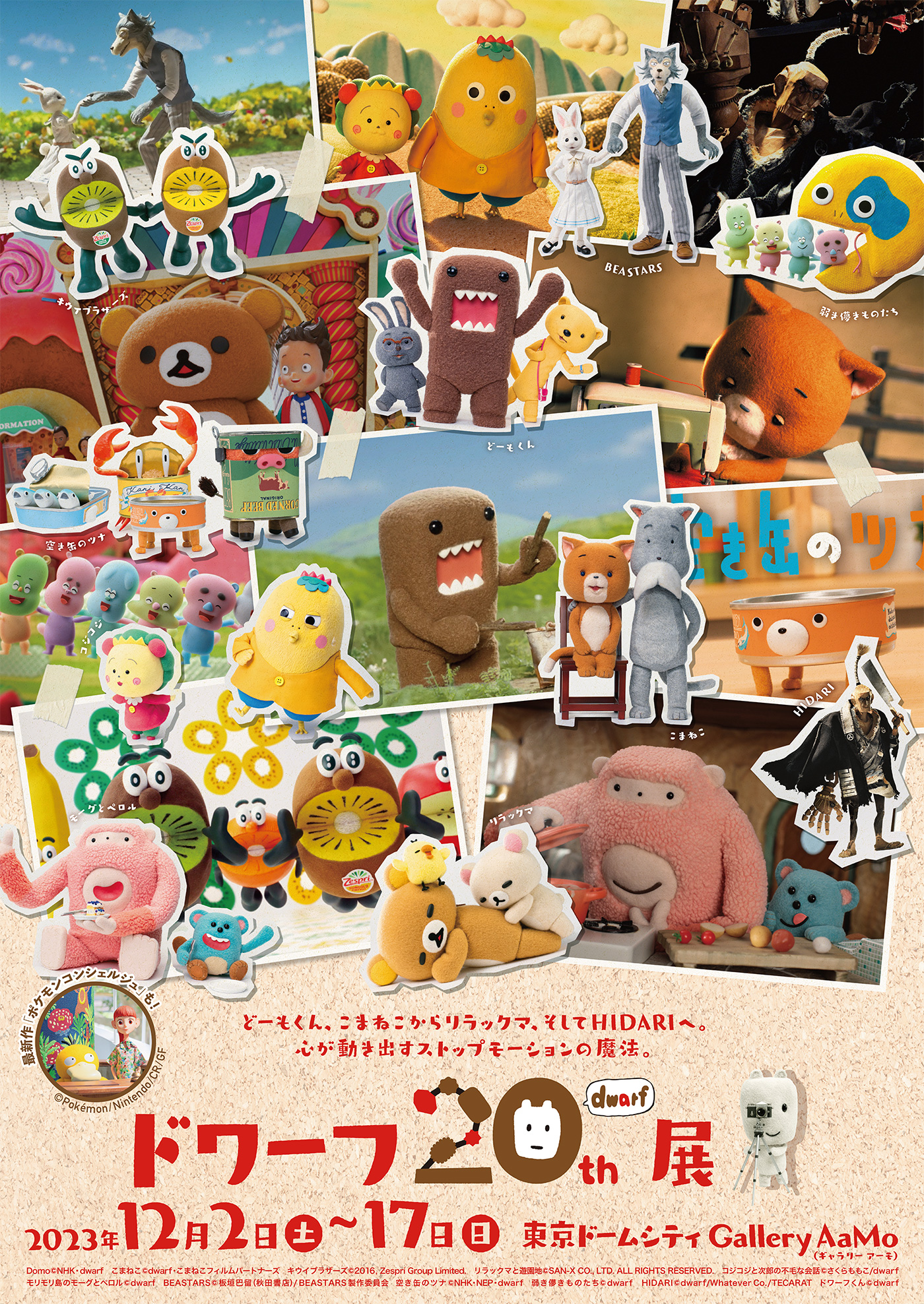ドラゴンで撮影された画像データがどこにどう保存されているか説明します。
ドラゴンでつくられるフォルダの構成はこんな感じになっています。
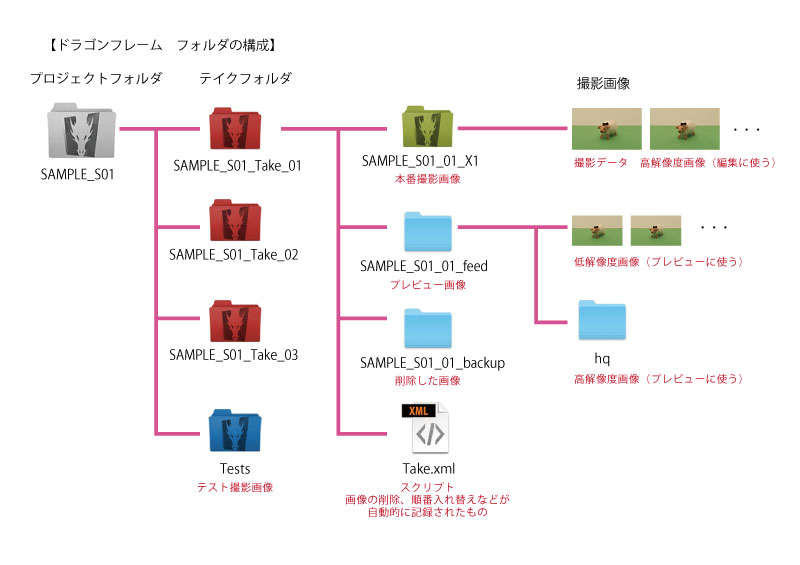
SAMPLEというプロジェクト名になっていますが、ここはみなさんの好きな名前にしてくださいね。
各フォルダの説明
プロジェクト
![]()
1つのプロジェクトを作成するとその中に図の様に複数のフォルダが自動で作られます。撮影した画像はこの中のそれぞれのフォルダに自動で保存されていきます。1つずつ見ていきましょう。
ドラゴンのアイコンがかっこいい!
Take
![]()
この中に「X1」「feed」「backup」のフォルダがつくられ、それぞれに撮影された画像が保存されます。
メニューバー ファイル > 新しいテイク
でこのTakeフォルダも増えていきます。
**_X1
![]()
この中に本番の撮影データが保存されます。撮影が終わって編集するときはこのフォルダからデータを持っていきましょう。jpgとrawの両方を撮影する場合はどちらのデータもこのフォルダに入ります。
**_feed
![]()
プレビュー用の画像が保存されます。
プレビュー用の画像はX1のデータとは別で、画像サイズが小さいです。通常ドラゴンの中で再生するときはこちらのデータが再生されます。
この画像はライブビューをスクリーンキャプチャして作っているようで、被写界深度(ピントの深さ)や明るさなどがX1の画像とは違います。
撮影がちゃんと出来ているか確認するときはX1の画像を見ましょう。
hq
![]()
feedフォルダの中にあるフォルダ。
高解像度のプレビュー用の画像です。
「高解像度プレビュー」をオンにするとここの画像が再生されます。
解像度はfeedと同じですがX1から作られているようで、ピントなどはX1と同じです。
**_backup
![]()
ドラゴンの中で撮影したコマを削除すると実際にはゴミ箱へいかずにこのバックアップフォルダに移動します。なので削除したコマをあとから復活させたりもできますし、編集段階になって「やっぱりあのコマが必要だった!」ということになったら、このフォルダの中から探してください。
Take.xml
![]()
画像の削除や順番の入れ替えなどの情報が自動で記録されたもので、基本的に触らないほうがよいです。ここをいじる技もあるそうですが。
このアイコンはパソコンによって様々だと思います。
Tests
![]()
カメラ設定画面の「テスト撮影」で撮影された画像はここに保存されます。
クオリティはX1と同じものです。
注意
フォルダの名前やファイル名などはドラゴン以外から(finderなどから)書き換えるとエラーのもとです。気をつけてください。
Ver:Dragonframe 3.6.9